

发布时间:2021-10-15 14: 13: 54
Camtasia不仅可以录制视频,还能对视频进行简单的编辑处理。那么从视频录制到导出的过程中,如何设置才能保证视频的清晰度呢?小编下载了Camtasia Studio 2021为大家进行简单的介绍。
运行Camtasia,进入Camtasia主界面。点击左上角的录制按钮,紧接着选择录制区域。如果需要录制整个电脑屏幕,分辨率就不用修改,如果不是全屏录制,就点击屏幕1,再点击选择区域,选择需要录制的区域。然后点击红色按钮开始录制,视频录制结束后,将录制的视频拖到轨道中进行编辑。
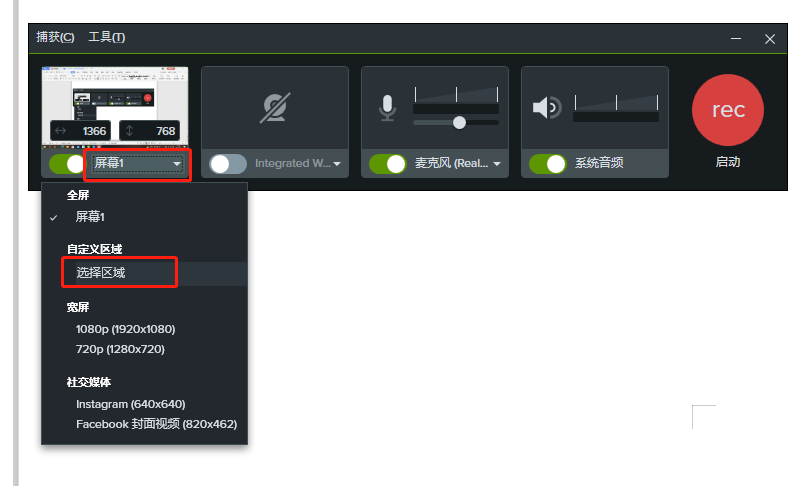
编辑视频时首先要调整画布的尺寸。如果对导出分辨率没有要求,可以将画布大小设置为录制的尺寸。点击文件,再点击项目设置。
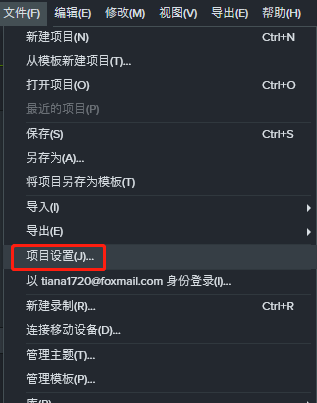
图2:项目设置
在弹出的对话框中设置画布的高度和宽度,再点击应用。然后对视频进行其他操作。
视频编辑完成后,需要渲染和导出。点击Camtasia右上角的导出,再点击自定义生成,接着点击新自定义生成。
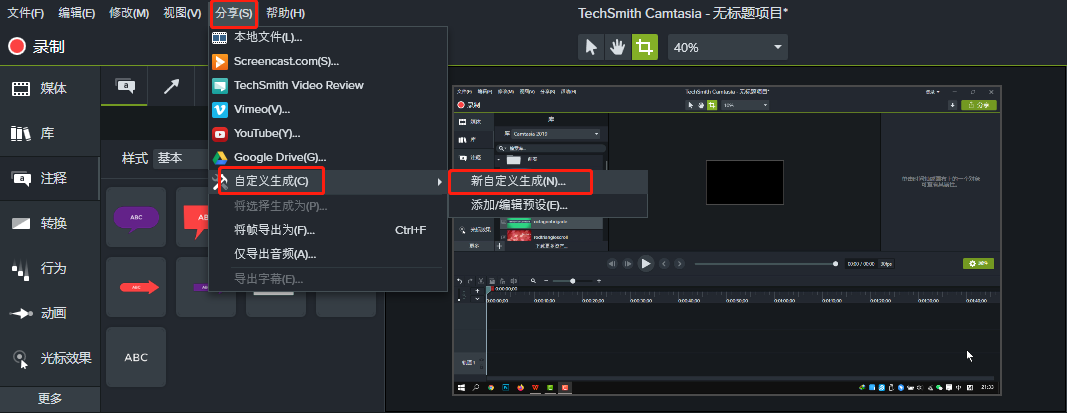
在弹出的对话框中,选择生成视频的格式后点击下一步。
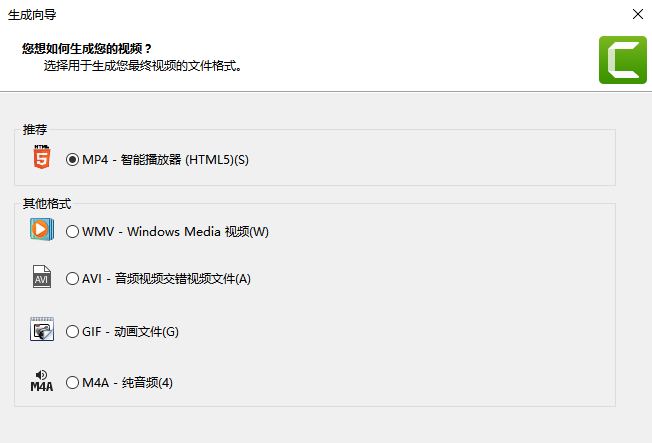
在生成向导的Smart Player选项中,如果视频中添加了交互效果,需要勾选控制器,否则就要取消勾选控制器生成[丁莹1] [S2] [丁莹3] 。
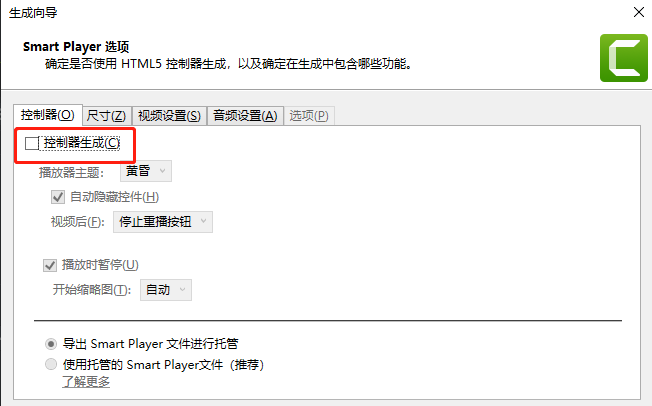
接着点击尺寸,保证视频的大小与画布大小一致,同时保证纵横比。
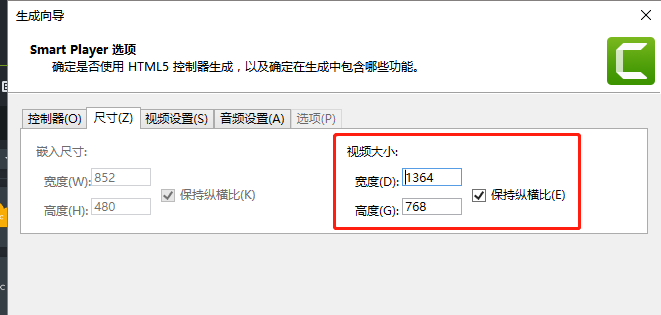
点击视频设置,帧速率设置为30,质量设置为70%以上。视频的质量高,则渲染时间长,生成的视频文件也会更大,如果对生成视频的大小没有要求,视频质量可以设置为100%,否则就要根据视频大小的要求去调整视频质量百分比。再单击下一步,在视频信息中,可以输入视频信息和作者信息。单击下一步,输入视频名,选择视频保存的位置,然后勾选显示生成结果。单击完成,等待视频渲染完成即可。
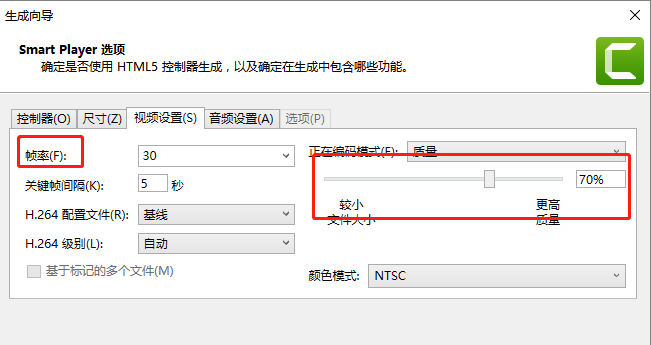
以上介绍了如何设置Camtasia才能保证视频的清晰度。如果想了解录制和编辑视频的过程,就赶紧下载Camtasia吧!
作者:TiaNa
展开阅读全文
︾